¿Cómo agregar música de YouTube a CapCut fácilmente?
¿Eres un creador de contenido y te cuesta que tus videos sean más atractivos? Si es así, CapCut podría ser una app que te valga la pena probar para editar videos. Aunque... Corte de tapa Tiene una biblioteca de música integrada, y hay quienes desean agregar música de servicios de música famosos como YouTube Music para encontrar efectos de sonido personalizados para sus videos. Únase a nosotros para descubrir los secretos de... Cómo agregar música de YouTube a CapCut Lleva tus habilidades de edición de video al siguiente nivel. ¡Prepárate para cautivar a tus espectadores con el poder de la música!
Guía de contenido Parte 1. ¿Puedes agregar música de YouTube a CapCut?Parte 2. ¿Cómo descargar música de YouTube a CapCut?Parte 3. ¿Cómo agregar música de YouTube en CapCut?Parte 4. Conclusión
Parte 1. ¿Puedes agregar música de YouTube a CapCut?
Antes de profundizar en el tutorial sobre cómo añadir música de YouTube a CapCut, queremos analizar la viabilidad de añadir música de un servicio de música a tu vídeo de CapCut. ¿Se puede añadir música a CapCut desde YouTube Music?
En CapCut, verás que su biblioteca de música integrada ya ofrece miles de pistas para añadir como música de fondo a tus vídeos. Sin embargo, si quieres añadir canciones a CapCut desde YouTube Music, no podrás hacerlo porque YouTube Music tiene una restricción: la protección DRM. Por lo tanto, no puedes añadir canciones de YouTube Music a tu vídeo, aunque las hayas descargado previamente. Esta restricción imposibilita añadir estos archivos de música cifrados a CapCut. Además de CapCut, la protección DRM de las canciones también impide reproducir música sin conexión en cualquier dispositivo que no tenga la app YouTube Music. Además, CapCut solo es compatible con MP3, WAV y WMA. Las canciones de YouTube Music están codificadas en formato AAC y OPUS, que no son directamente compatibles con CapCut.
¿Cómo añadir música de YouTube a CapCut con tantas limitaciones? Para evitar estas complicaciones y añadir YouTube Music a CapCut, puedes convertir YouTube Music a MP3 u otros formatos compatibles con CapCut. Después, puedes añadir canciones de YouTube Music a CapCut como archivos de audio locales. Sigue leyendo para saber más sobre el método.
Parte 2. ¿Cómo descargar música de YouTube a CapCut?
¿Cómo añadir música de YouTube a CapCut sin restricciones de formato ni DRM? Como ya se explicó, el formato de los archivos de audio protegidos de YouTube Music no es compatible con la importación en los archivos de proyecto de CapCut. Sin embargo, puedes convertir canciones de YouTube Music protegidas con DRM a formatos de audio compatibles sin DRM como MP3, M4A, WAV, FLAC, etc. Te recomendamos usar AMusicSoft YouTube Music Converter. Esta potente herramienta está diseñada para convertir canciones de YouTube Music a formatos de audio universalmente compatibles, lo que las hace aptas para su uso en CapCut y otros dispositivos.
Incluso si eres un usuario gratuito de YouTube Music, puedes descargar canciones de YouTube Music a una velocidad ultrarrápida de 35X para usarlas sin conexión con la herramienta. Convertidor de música de YouTube de AMusicSoft Es una excelente herramienta para descargar y convertir música y extraer canciones y listas de reproducción de YouTube Music a formato MP3, AAC, FLAC, AIFF, WAV o ALAC con una calidad 100 % original y conservando las etiquetas ID3. En este caso, CapCut reconocerá la música de YouTube convertida a la perfección. También puedes... escuchar YouTube Music sin conexión sin Premium.
Dicho esto, empezar a usar este software es increíblemente fácil y requiere unos pocos pasos para obtener pistas sin DRM de YouTube Music. A continuación, explicamos cómo usar AMusicSoft YouTube Music Converter para descargar música de YouTube para tu vídeo CapCut:
Paso 1. Descarga e instala AMusicSoft YouTube Music Converter en tu ordenador. Es compatible con Windows y Mac. Una vez instalado, inícialo.
Descargar gratis Descargar gratis
Paso 2. Al abrir AMusicSoft YouTube Music Converter, verá que el reproductor web de YouTube Music se carga automáticamente en su ordenador. Inicie sesión con su cuenta y explore las canciones que desea usar en CapCut. Arrastre y suelte esas canciones en el icono "+".

Paso 3. Después, debe seleccionar MP3 como formato de audio de salida para una mejor compatibilidad con CapCut. También puede personalizar otros parámetros de audio, como la velocidad de bits, el canal, el códec de audio y la frecuencia de muestreo. Modifique las opciones según sus necesidades.

Paso 4. Haz clic en "Convertir" para iniciar el proceso de conversión. Una vez finalizado, podrás encontrar todas las canciones de YouTube Music descargadas en tu ordenador, listas para usar en CapCut.

Parte 3. ¿Cómo agregar música de YouTube en CapCut?
Todas las canciones de YouTube Music descargadas sin DRM en tu ordenador se pueden transferir libremente a otros reproductores y dispositivos, y ahora se pueden importar a CapCut. Capcut ofrece una aplicación de escritorio y otra móvil para edición de vídeo. Si usas Capcut en el ordenador para editar vídeos, sigue estos pasos para aprender a añadir música de YouTube a CapCut:
Paso 1. Descarga e instala CapCut en tu ordenador. Abre la aplicación de escritorio e inicia sesión en tu cuenta.
Paso 2. Haga clic en "Nuevo proyecto" para iniciar una nueva edición de video o seleccione y abra un proyecto de video existente.
Paso 3. En la esquina superior izquierda, haz clic en "Medios > Local > Importar". Importa para seleccionar y agregar todos los archivos de audio de las canciones de YouTube Music descargadas a tu computadora.
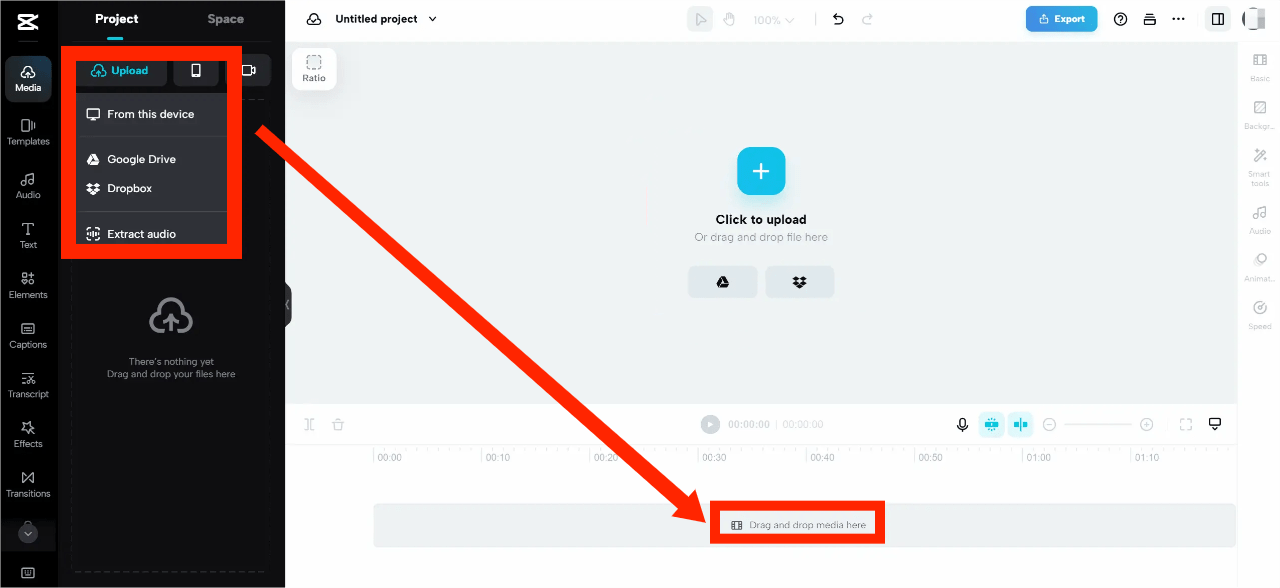
Paso 4. Después de seleccionar tu música, agrégala a la línea de tiempo de tu editor. CapCut ofrece herramientas robustas para modificar el volumen, la velocidad y el tono de la música para que se adapte perfectamente a tu video. Una vez que estés satisfecho con el sonido de fondo y la edición general de tu video, exporta el producto final directamente desde CapCut.
Mucha gente usa CapCut más en sus dispositivos móviles que en sus ordenadores, ya que les resulta más fácil grabar, editar y compartir contenido. ¿Cómo añadir música de YouTube a CapCut en dispositivos móviles? Si también te gusta editar vídeos dondequiera que estés, sigue el tutorial a continuación, pero no olvides transferir primero los archivos convertidos a tu dispositivo iOS o Android.
Paso 1. Primero, descarga la app CapCut en tu iPhone o Android e inicia sesión en tu cuenta. Haz clic en "Nuevo proyecto" para iniciar un nuevo proyecto de edición de video o selecciona y abre un proyecto existente.

Paso 2. Para añadir música a tu vídeo, haz clic en "Añadir audio" o en la pestaña "Audio" del menú inferior. Selecciona la pestaña "Sonidos" del menú inferior.
Paso 3. Para encontrar los archivos de YouTube Music convertidos en tu dispositivo, haz clic en el icono de la carpeta para abrir la página "Tus sonidos". Haz clic en "Desde archivos > Importar desde archivos" para seleccionar un archivo de música descargado en tu teléfono.
Paso 4. Una vez en la carpeta, pulsa el botón "+" junto a la canción que quieras importar. Después, Capcut insertará automáticamente la canción de YouTube Music convertida en la línea de tiempo del proyecto.
Parte 4. Conclusión
Ahora ya sabes cómo añadir música de YouTube a CapCut. Aunque existen restricciones para añadir canciones de YouTube Music a CapCut, existe una solución para solucionar este problema. Convertidor de música de YouTube de AMusicSoft Es la herramienta ideal. Con AMusicSoft, puedes convertir cualquier canción, lista de reproducción o álbum de YouTube Music a MP3 con excelente calidad y etiquetas ID3, lo que facilita su uso en CapCut como música de fondo para tus videos. Por cierto, con esta herramienta inteligente, ¡puedes descargar YouTube Music fácilmente sin tener la suscripción Premium!
La gente también Leer
- Cómo descargar música de YouTube a la computadora gratis (3 formas)
- ¿Cómo descargar música a tu teléfono desde YouTube Music?
- ¿Cómo descargar música de YouTube con/sin Premium?
- ¿Cómo poner música en iMovie desde YouTube fácilmente?
- ¿Por qué la música de YouTube se pausa constantemente? ¡Ocho soluciones rápidas!
- ¿Por qué YouTube Music se bloquea constantemente? 8 soluciones rápidas aquí
Robert Fabry es un apasionado del blog y un entusiasta de la tecnología que tal vez pueda contagiarte algunos consejos. También siente pasión por la música y ha escrito para AMusicSoft sobre estos temas.